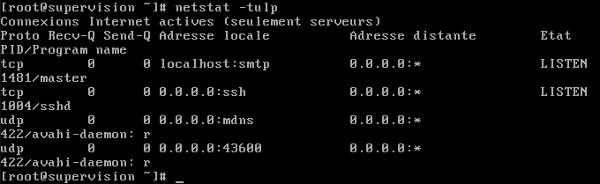2.1 - Désactiver "selinux" (Security-Enhanced Linux)
SELinux (Security-Enhanced Linux) permet de définir une politique de contrôle d'accès aux éléments du système Linux. Ce dernier est contraignant, désactivez-le :
=>Éditez le fichier [/etc/selinux/config].=>Remplacez la ligne "SELINUX=enforcing" par " la ligne "SELINUX=disabled".=>Redémarrez le système avec la commande "reboot".
2.2 - Mettre à jour le système avec yum
Vous disposez de l'utilitaire "yum" pour l'installation ou la mise à jour des paquets. Connectez-vous avec le compte administrateur "root" puis tapez la commande suivante :
Figure 18 - Commande yum

#yum update ou dnf update
Si, lors de la mise à jour, un nouveau noyau est installé, pensez à redémarrer le système. avec la commande :
#reboot
cd /etc/yum.repos.d/
yum ou dnf list *nomdupacket*
2.3 - Les outils complémentaires
Installez les paquets suivants pour compléter votre système :
- net-tools : ce paquet contient des outils pour contrôler le sous-système réseau du noyau linux ; il inclut arp, ifconfig, netstat, rarp, route, ...
- vim : éditeur amélioré de l'éditeur classique "vi".
- bash-completion : permet d'activer l'auto-complétion sous linux.
- wget : programme en ligne de commande pour le téléchargement de fichiers depuis Internet.
- curl : interface en ligne de commande destinée à récupérer le contenu d'une ressource accessible par un réseau informatique.
- lsof : commande unix qui permet de lister les fichiers ouverts sur le système.
- bind-utils : utilitaires réseau (ndlookup, host, dig).
- unzip
- dnsutils
Tapez la commande :
# dnfinstall net-tools vim bash-completion wget curl lsof unzip dnsutils
Changer le nom de la machine centOS:
vim /etc/hostname
nom_machine.localdomain
vim /etc/hosts
Changer l'adresse IP du serveur CentOS:
vim /etc/sysconfig/network-scripts/ifcfg-eno16780032
Modifier l'adresse IP et adresse MAC (comparer avec adresse MAC dans vSphere web client)
Vérifier attributs ONBOOT=yes (démarrage de l'interface réseau au boot)
Pour Rocky Linux 9.3:
vim /etc/NetworkManager/system-connections/ens192.nmconnection
Pour Rocky Linux 9.5:
vim /etc/NetworkManager/system-connections/ens32.nmconnection
Redémarrer la machine!
2.4 - Désactiver IPv6
Si vous n'utilisez pas le protocole IPv6, désactivez-le :
=>Créez le fichier [/etc/sysctl.d/disable-ipv6.conf].=>Insérez les lignes suivantes :net.ipv6.conf.all.disable_ipv6 = 1net.ipv6.conf.default.disable_ipv6 = 1=>Tapez la commande : "sysctl -p".
Éditez le fichier [/etc/hosts] :
=>Insérez le signe [#] devant la ligne "::1".=>Ajoutez la ligne : "<Adresse IPv4> <Nom de domaine complet> <nom d'hôte>".
Éditez le fichier [/etc/ssh/sshd_config] :
=>Insérez la ligne : "AddressFamily inet".=>Tapez la commande : "systemctl restart sshd.service".
Éditez le fichier [/etc/postfix/main.cf] :
=>Véfifiez la présence des lignes suivantes :inet_interfaces = localhostinet_protocols = ipv4
Si vous utilisez "networkmanager", désactivez la configuration automatique d'IPv6 de la manière suivante :
=>Tapez la commande : "nmtui".
Sélectionnez votre carte réseau
=> Sélectionnez "Edit"
Descendez, avec les curseurs, sur la ligne "IPv6 CONFIGURATION".
=> Appuyez sur la touche [Entrée] puis sélectionnez "Ignore".
=> Descendez en bas de l'écran puis sélectionnez "OK".
=> Quittez l'utilitaire "nmtui".
=> Redémarrez le système.
Vérifiez que le protocole IPv6 est bien désactivé par la commande suivante :
#netstat -tulp
Vous devez obtenir l'écran suivant :
Figure 22 - Commande netstat